如何解决Word不显示图片的问题?
发布时间:2021年04月19日 13:47
Word是我们日常办公中经常会使用到的一个功能,里边的一些功能可以方便我们操作。但是你们在使用word文档插入图片的时候遇没有遇到过Word不显示图片的问题,也就是只显示黑框。遇到这种问题的时候大家都不知道该怎么办,下面小编就来分享给大家如何解决Word不显示图片的问题,已经给大家详细的用红色线条圈出来了,大家赶紧去学习吧!
1.首选,我们在电脑上打开word文档,发现所有图片都不显示,且有黑色边框,如下图红色圈出部分所示:
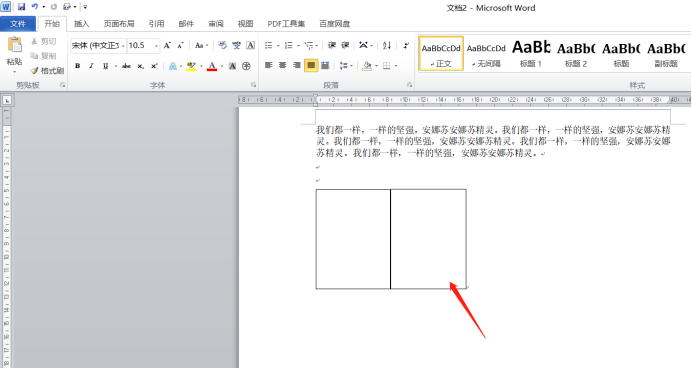
2.然后,点击菜单栏上左上角【文件】按钮,如下图红色圈出部分所示:
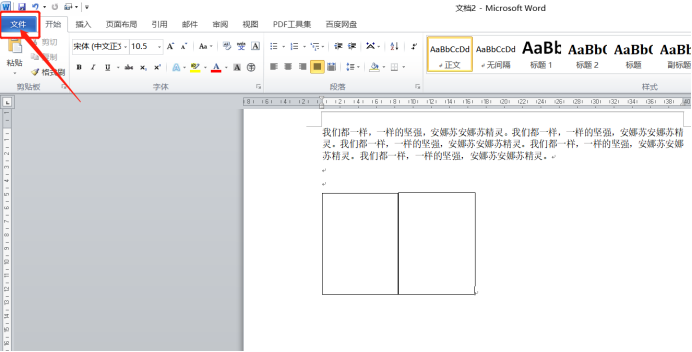
3.点击文件之后,选择【选项】按钮,如下图红色圈出部分所示:
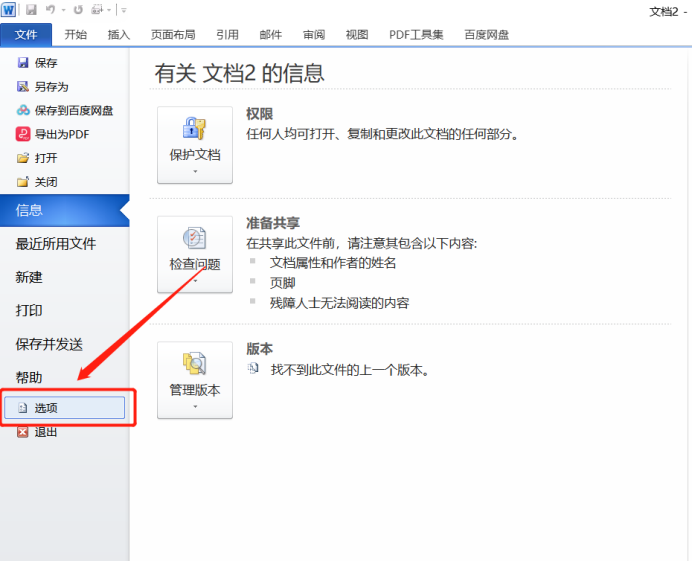
4.在弹出的选项弹框中,我们选择【高级】选项,在右侧找到【显示文档内容】一栏,取消勾选【显示图片框】,然后单击【确定】,这样所有图片就都正常显示了。如下图红色圈出部分所示:
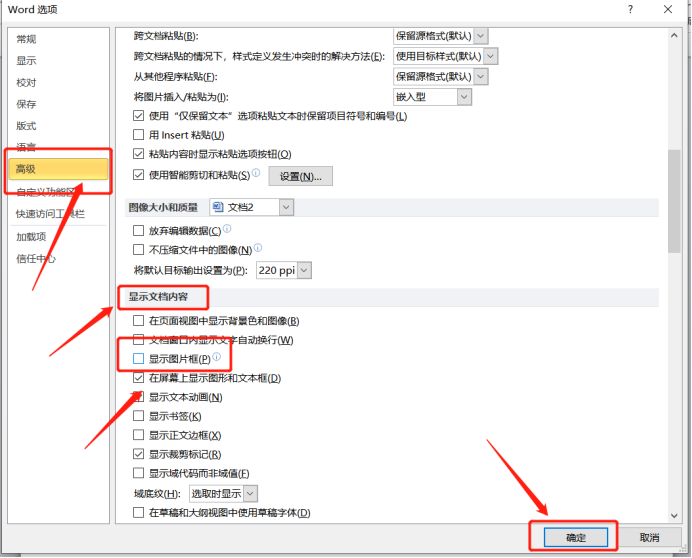
Word不显示图片的问题根据上方的4步操作步骤我们就解决了,主要是文件里边显示图片选项这一操作,把这对勾取消勾选图片就可以正确的显示了。大家想要学会这个步骤,课下自己动手试一试吧!
本篇文章使用以下硬件型号:联想小新Air15;系统版本:win10;软件版本:Microsoft Word 2010。




